神舟戰神T8-DA筆記本如何重裝系統?
神舟筆記本,可能并不像一些國際大牌那樣家喻戶曉,但它在中國市場上也是小有名氣的。神舟主打性價比高的路線,筆記本通常配置不錯,價格也比較實惠。而重裝系統,跟買什么牌子的筆記本關系不大,主要還是看個人需求。系統用久了,難免會有這樣那樣的問題,重裝系統,或許對電腦使用體驗會有質的提升。下面來看看如何操作吧!

一、重裝系統下載工具
免費好用的一鍵重裝系統軟件(點擊紅字下載)
二、神舟筆記本重裝系統注意事項:
1. 數據備份:確保把所有重要的個人文件都備份好了,以防在重裝過程中丟失數據。
2. 穩定電源:重裝系統可能需要一些時間,所以一定要避免電量不足,導致安裝失敗。
3. 關閉防病毒軟件:在安裝之前,最好暫時關閉防病毒軟件,以免它阻止系統安裝。
三、系統重裝要怎樣操作?
1.下載“韓博士裝機大師”到你的桌面,然后雙擊運行這個程序。進入軟件后,選擇“一鍵裝機”并點擊“開始重裝”按鈕,開始重裝系統。
2.接下來,軟件會自動進行“環境監測”,等它檢測完畢,點擊“下一步”繼續。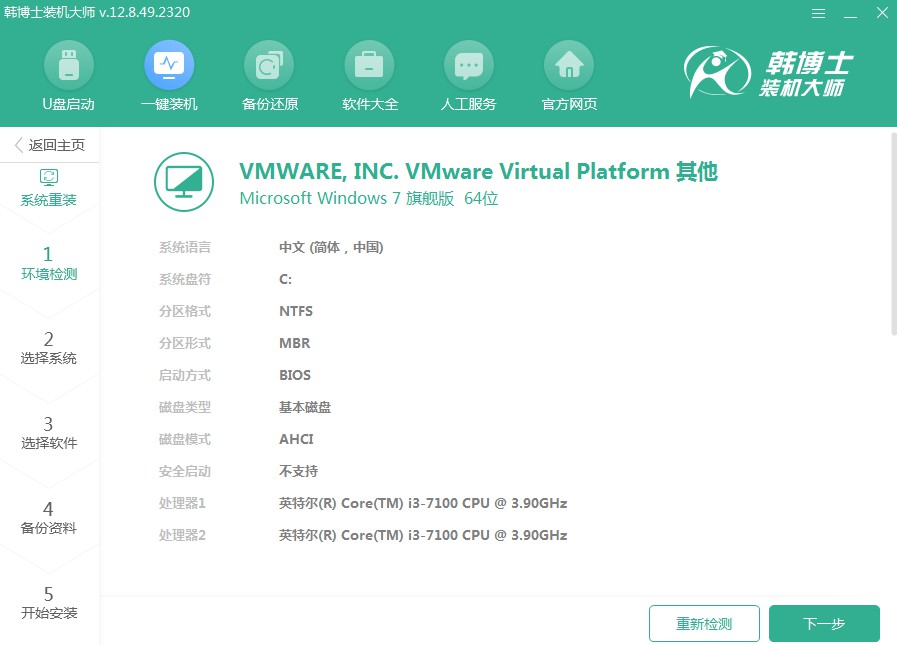
3.在“選擇系統”步驟中,確認你選擇了適合的win7鏡像文件后,再點擊“下一步”。
4.你選擇的系統文件現在正在下載,耐心等待它完成,過程中無需你的參與。
5.系統安裝環境的部署工作正在進行中,請您保持耐心,不要進行任何操作,等待過程自行完成,完成后請點擊“立即重啟”。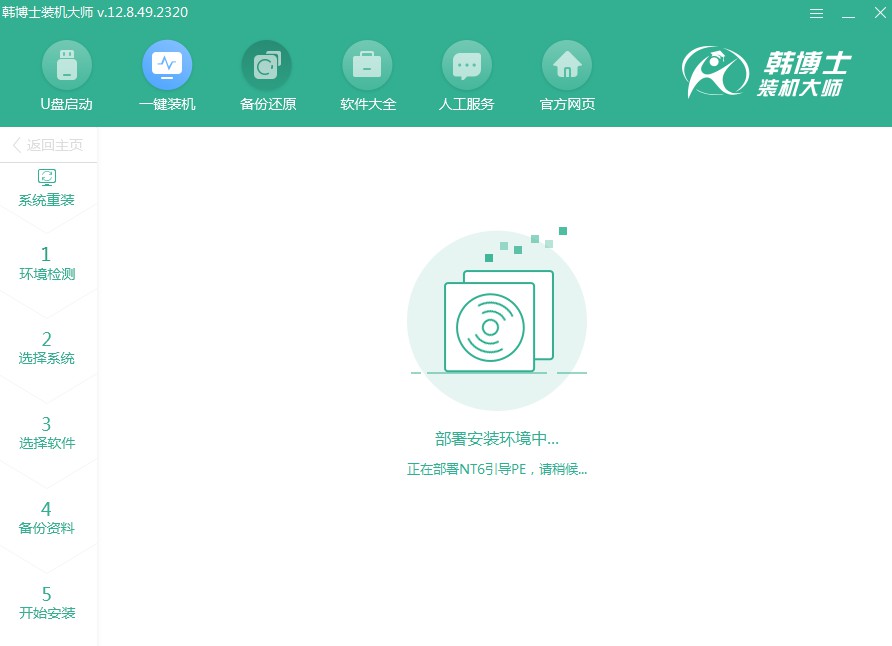
6.利用鍵盤的方向鍵進行選擇,通過“↑”或“↓”鍵來定位到第二項,按下回車鍵后即可進入PE系統。
7.一旦進入PE界面,就會自動啟動win7系統的安裝過程,這個過程中你無需參與,安裝完成后,點擊“立即重啟”按鈕。
8.當電腦完成重啟,并且你能看到win7的桌面,這就表示win7系統已經被成功安裝到了你的電腦上。
以上是神舟戰神筆記本重裝系統教學,重裝系統聽起來可能有點小復雜,但實際上卻不復雜。只要你提前備份好重要數據,按著步驟來,一般都能順利完成,基本上不會出問題。不管你的是神舟還是其他牌子的筆記本,都可以試試自己動手重裝一下系統。

